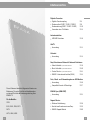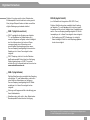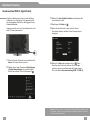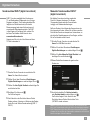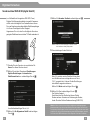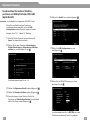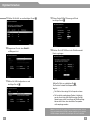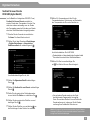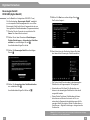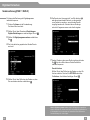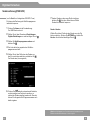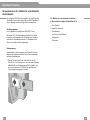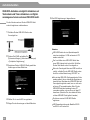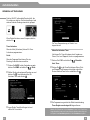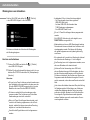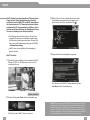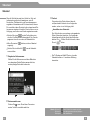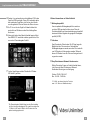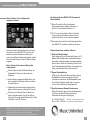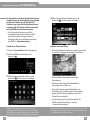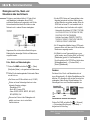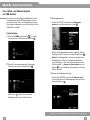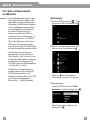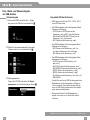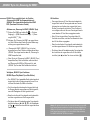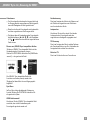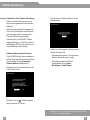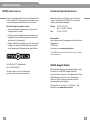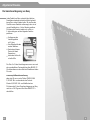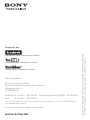Sony KDL-40EX521 Benutzerhandbuch
- Kategorie
- Telefone
- Typ
- Benutzerhandbuch

LCD TV BRAVIA Pocket Guide
Hinweise zur Bedienung
Ihr BRAVIA TV bietet Ihnen eine Vielzahl an Funktionen
und multimedialen Möglichkeiten. Nutzen Sie ihn u. A. als
Medienplayer, verbinden Sie ihn mit dem Internet und
protieren Sie von zahlreichen Onlineangeboten, oder
greifen Sie auf Ihr Heimnetzwerk zu (DLNA). Dieser Pocket
Guide unterstützt Sie vom Sendersuchlauf bis hin zur
Nutzung von Onlinediensten an Ihrem BRAVIA TV.

2 3
Digitales Fernsehen
Digitaler Fernsehempfang S. 4
Sendersuchlauf (DVB-T / DVB-C / DVB-S) S. 6
Sendersortierung (DVB-T / DVB-C / DVB-S) S. 20
Verwenden eines CI+ Moduls S. 24
Aufnahmefunktion
USB-HDD-Aufnahme S. 26
HbbTV
Anwendung S. 32
Videotext
Anwendung S. 34
Sony Entertainment Network & Netzwerk Funktionen
Video Unlimited Sony Entertainment Network S. 36
Music Unlimited Sony Entertainment Network S. 40
Partner Dienste Sony Entertainment Network S. 42
BRAVIA“-Heimnetzwerkfunktion (DLNA) S. 44
Foto-, Musik- und Videowiedergabe von USB Geräten
Anwendung S. 46
Kompatible Formate & Datenträger S. 51
BRAVIA Sync (HDMI-CEC)
Anwendung S. 52
Support/Service
Software-Aktualisierung S. 56
Kontakt zum Kundenservice von Sony S. 59
BRAVIA Support Website S. 60
Inhaltsverzeichnis
Dieses Dokument beinhaltet allgemeine Hinweise zur
Bedienung. Die ersten Schritte zur Inbetriebnahme
entnehmen Sie bitte der Bedienungsanleitung Ihres
BRAVIA TV.
Für die Modelle:
CX52
EX32, EX42, EX52, EX72
NX72
HX72, HX82, HX92

4 5
Digitales Fernsehen wird in vielen Gebieten der
Bundesrepublik Deutschland heute schon genutzt.
Zum jetzigen Zeitpunkt haben sich drei wesentliche
digitale Übertragungsstandards etabliert.
DVB-T (digital terrestrisch)
DVB-T ermöglicht den Empfang von digitalen
TV- und Radiodiensten (Radiosender nur in
manchen Regionen verfügbar) und setzt lediglich
eine Verstärkerantenne (mit externer Strom-
versorgung) oder eine Außenantenne mit
ausreichender Signalempfangsstärke voraus.
Der zum Empfang benötigte digital terrestrische
Empfänger ist in Ihrem Fernsehgerät schon
integriert.
DVB-T Empfang steht nicht in allen Gebieten
der Bundesrepublik Deutschland zur Verfügung.
Weitere Informationen zu DVB-T Fernsehen
erhalten Sie im Fachhandel oder im Internet unter:
www.ueberallfernsehen.de
DVB-C (digital Kabel)
Digitales Kabelfernsehen ermöglicht den Empfang
von digitalen TV- und Radiosendern und steht in
vielen örtlichen Kabelnetzen zur Verfügung.
Der zum Empfang benötigte digitale HD Kabel-
empfänger ist in Ihrem Fernsehgerät schon
integriert.
Nutzung und Programmvielfalt sind abhängig von
Ihrem Kabelanbieter.
Kabelfernsehen steht nicht in allen Gebieten der
Bundesrepublik Deutschland zur Verfügung.
Digitales Fernsehen
DVB-S (digital Satellit)
(nur für Modelle mit integriertem DVB-S/S2 Tuner)
Digitales Satellitenfernsehen ermöglicht den Empfang
von digitalen TV- und Radiodiensten, bietet eine große
Programmvielfalt und setzt lediglich eine Parabolantenne
voraus. Der zum Empfang benötigte digitale HD Satelli-
tenempfänger, ist in Ihrem Fernsehgerät schon integriert.
Der Empfang von HDTV Sendungen ist via digital
Kabel und digital Satellit in vielen Empfangsgebieten
heute schon möglich.
Der Empfang von HDTV Sendungen ist via Digitalkabel und Digitalsatellit
in vielen Empfangsgebieten heute schon möglich.

6 7
Digitales Kabelfernsehen steht in vielen örtlichen
Kabelnetzen zur Verfügung. Die Programmvielfalt
der empfangbaren Sender ist abhängig von Ihrem
Kabelnetzbetreiber.
Vergewissern Sie sich, dass Ihr Kabelanschluss mit
dem TV Gerät verbunden ist.
1 Schalten Sie den Fernseher ein und drücken Sie
Home. Das Home Menü erscheint.
2 Wählen Sie mit dem Steuerkreuz Einstellungen
> Digitale Einstellungen aus und bestätigen
Sie mit der mittleren Taste im Steuerkreuz
.
Sendersuchlauf DVB-C (digital Kabel)
Digitales Fernsehen
3 Wählen Sie Auto. Digital-Suchlauf und bestätigen Sie
anschließend mit Ja.
4 Bestätigen Sie Kabel mit .
5 Bevor Sie den Suchlauf starten, können Sie die
Suchlaufart ändern. Ab Werk ist der Schnellsuchlauf
festgelegt.
6 Wählen Sie Start und bestätigen Sie mit . Nach
Abschluss des Suchlaufes können Sie die Sender
sortieren. Hinweise zur Sortierung der Sender, nden
Sie in der Sektion Sendersortierung (DVB-T / DVB-C).
Hinweis: Sollten nicht alle in Ihrer Region verfügbaren Digitalprogramme gefun-
den werden, stellen Sie die Suchlaufart auf Vollständiger Suchlauf und führen
Sie den Suchlauf erneut durch.

DVB-T Fernsehen ermöglicht den Empfang von
TV und Radiosendern (Radiosender nur in einigen
Regionen verfügbar). Zum Empfang benötigen Sie
lediglich eine Verstärkerantenne (mit externer
Stromversorgung) oder einen Außenantenne mit
ausreichender Signalempfangsstärke. Ob DVB-T
in Ihrer Region zur Verfügung steht, erfahren Sie
bei Ihrem Fachhändler und im Internet unter:
www.ueberallfernsehen.de
Vergewissern Sie sich, dass Ihre Antenne mit dem
TV-Gerät verbunden ist.
8 9
1 Schalten Sie den Fernseher ein und drücken Sie
Home. Das Home Menü erscheint.
2 Wählen Sie mit dem Steuerkreuz Einstellungen >
Digitale Einstellungen aus und bestätigen Sie mit
.
3 Wählen Sie Auto. Digital-Suchlauf und bestätigen Sie
anschließend mit Ja.
4 Bestätigen Sie Antenne mit .
Der Suchlauf beginnt…
5 Nach Abschluss des Suchlaufes können Sie die
Sender sortieren. Hinweise zur Sortierung der Sender,
nden Sie in der Sektion Sendersortierung (DVB-T /
DVB-C).
Sendersuchlauf DVB-T (digital terrestrisch)
Digitales Fernsehen
Bei digitaler Fernsehausstrahlung werden die
Dienste in Gruppen übertragen. Pro Gruppe
(Transponder) werden mehrere Fernsehsender
und ggf. auch Radiosender übertragen.
Sollte ein Sender in Ihrer Region die Frequenz bzw. den
Kanal gewechselt haben, können Sie mit dem manuellen
Suchlauf den Sender neu abspeichern. Informationen zu
den aktuellen Senderfrequenzen in Ihrer Region, erhalten
Sie im Fachhandel und im Internet.
1 Schalten Sie den Fernseher ein und drücken Sie
Home. Das XMB Menü erscheint.
2 Wählen Sie mit dem Steuerkreuz Einstellungen >
Digitale Einstellungen aus und bestätigen Sie mit
.
3 Wählen Sie Auto. Manueller Digital-Suchlauf und
bestätigen Sie anschließend mit
.
4 Geben Sie die Kanalnummer des gewünschten
Senders ein.
Manueller Sendersuchlauf DVB-T
(digital terrestrisch)
5
Anschließend wählen Sie Suchlauf aufwärts
oder Suchlauf abwärts und bestätigen mit
.
Der Suchlauf beginnt. Nach Abschluss des
Suchlaufes können Sie das Menü mit der Taste
„RETURN“ wieder verlassen.
Hinweis: Sie können für den manuellen Suchlauf, die Suchlaufart zwischen
Kanal- oder Frequenzeingabe wählen. Ab Werk ist die Kanaleingabe festgelegt.
DVB-T Empfang kann durch äußere Einusse gestört werden. Bei Empfangs-
störungen in Form von Bild- oder Tonaussetzern, verändern Sie die Position der
Antenne oder fragen Sie Ihren Fachhändler.

10 11
Sendersuchlauf DVB-S/S2 (digital Satellit)
Digitales Fernsehen
(nur für Modelle mit integriertem DVB-S/S2 Tuner)
Digitaler Satellitenempfang bietet eine große Programm-
vielfalt und setzt lediglich eine Parabolantenne voraus.
Der zum Empfang notwendige digitale Satellitenempfänger
ist in Ihrem Fernsehgerät schon integriert.
Vergewissern Sie sich, dass Ihre für digitales Fernsehen
geeignete Satellitenantenne mit dem TV-Gerät verbunden ist.
1 Schalten Sie den Fernseher ein und drücken Sie
Home. Das Home Menü erscheint.
2 Wählen Sie mit dem Steuerkreuz Einstellungen >
Digitale Einstellungen > Automatischer
Satellitensuchlauf aus und bestätigen Sie mit
.
Anschließend bestätigen Sie mit „Ja“.
4 Wählen Sie Normaler Suchlauf und bestätigen mit .
5 Feineinstellungen für den Suchlauf
Hinweis: Punkt 3 & 4 erscheinen ggf. nicht, wenn vorher
kein Satellitensuchlauf getätigt wurde.
Wenn Sie, wie die meisten Satelliten-Nutzer, über
eine Satellitenantenne verfügen die nur auf Astra
(19,2°) ausgerichtet ist, können Sie die Einstellungen
wie ab Werk vorgesehen belassen.
Wählen Sie Weiter und bestätigen Sie mit
.
6 Wählen Sie Start und bestätigen Sie mit .
Der Suchlauf beginnt…
Nach Abschluss des Suchlaufes können Sie die
Sender sortieren. Hinweise zur Sortierung der Sender,
nden Sie in der Sektion Sendersortierung (DVB-S/S2).
3 Wählen Sie Sie Allgemeiner Satellit und bestätigen
Sie mit
.
Hinweis: Sollten nicht alle in Ihrer Region verfügbaren Satellitenprogramme
gefunden werden, kann dies unterschiedliche Ursachen haben. Stellen Sie die
Suchlaufart auf Vollständiger Suchlauf und führen Sie den Suchlauf erneut durch
und prüfen Sie, ob Ihre Satellitenanlage besondere LNB Einstellungen erfordert.
Sie können die LNB Einstellungen vor dem Begin des Suchlaufes verändern.

13
7 Wählen Sie LNB-Konfiguration aus und
bestätigen mit
.
(nur für Modelle mit integriertem DVB-S/S2 Tuner)
Wenn Sie eine Satellitenanlage für mehrere
Satellitenpositionen betreiben, muss die LNB –
Konfiguration vor dem Suchlauf angepasst werden.
Beispiel: Astra 19,2° / Hotbird 13° Empfang
12
1 Schalten Sie den Fernseher ein und drücken Sie
Home. Das Home Menü erscheint.
2 Wählen Sie mit dem Steuerkreuz Einstellungen >
Digitale Einstellungen > Automatischer Satelliten-
suchlauf aus und bestätigen Sie mit
.
Anschließend bestätigen Sie mit „Ja“.
Sendersuchlauf für mehrere Satelliten-
positionen mit DiSEqC-Schalter DVB-S/S2
(digital Satellit)
Digitales Fernsehen
3 Wählen Sie Allgemeiner Satellit und bestätigen mit .
4 Wählen Sie Normaler Suchlauf und bestätigen mit .
5 Feineinstellungen für den Suchlauf. Stellen Sie
Suchlaufart auf Vollständiger Suchlauf. Anschließend
wählen Sie Weiter und bestätigen mit
.
6 Wählen Sie Satellit1 aus und bestätigen mit .
Anschließend drücken Sie 2x RETURN um in das
Satellitenauswahlmenü (Punkt 6) zu gelangen.
8 Setzen Sie die DiSEqC-Steuerung auf A und
bestätigen Sie mit
.

15
Wählen Sie Start aus und drücken Sie .
Der Suchlauf für beide Satellitenpositionen
beginnt…
Der Suchlauf kann einige Zeit in Anspruch nehmen
Die Anzahl der empfangbaren Sender ist abhängig
von der Ausrichtung Ihrer Satellitenanlage. Geringe
Abweichungen in der Ausrichtung der Satellitenanlage
können dazu führen, dass bestimmte Transponder
nicht empfangen werden.
14
Digitales Fernsehen
Hinweis: Sollten nicht alle Sender / Dienste empfangen werden, schauen
Sie in das Handbuch Ihres DiSEqC Schalters und prüfen Sie, ob spezielle
LNB Einstellungen erforderlich sind oder fragen Sie ihren Fachhändler.
9 Wählen Sie Satellit2 aus und bestätigen Sie mit .
10 Vergewissern Sie sich, dass Satellit 2
auf Ein gesetzt ist.
11 Wählen Sie LNB-Konguration aus und
bestätigen Sie mit
.
12 Setzen Sie die DiSEqC-Steuerung auf B und
bestätigen Sie mit
.
13 Drücken Sie 2x RETURN um in das Satellitenauswahl
Menü zu gelangen.

17
8 Wählen Sie Transponder und stellen Sie die
Transponderfrequenz, Polarisierung und Symbolrate
des Transponders den Sie suchen möchten ein.
Anschließend drücken Sie 2x RETURN.
Sendertabellen mit den erforderlichen Angaben nden
Sie auf der Internetseite Ihres Satellitenbetreibers.
9 Wählen Sie Start aus und bestätigen Sie
mit
. Der Suchlauf für neue Dienste beginnt...
Neu gefundene Sender werden an das Ende
der bestehenden Programmliste hinzugefügt.
Rufen Sie nach dem Suchlauf für neue Dienste die
Sendersortierung auf, und passen Sie die Sender-
sortierung Ihren individuellen Wünschen an.
Hinweis: Bei digitaler Fernsehausstrahlung werden Sender in Gruppen
übertragen. Pro Gruppe (Transponder) werden mehrere Fernsehsender
und ggf. auch Radiosender übertragen.
(nur für Modelle mit integriertem DVB-S/S2 Tuner)
Suchlauf für für neue Dienste ermöglicht es,
einzelne Sender bzw. Transponder zu suchen. Dies
wird unter anderem notwendig, wenn ein Sender
den Transponder gewechselt hat oder neue Sender
durch den Satellitenbetreiber hinzugefügt wurden.
1 Schalten Sie den Fernseher ein und drücken
Sie Home. Das Home Menü erscheint.
2 Wählen Sie mit dem Steuerkreuz Einstellungen
> Digitale Einstellungen > Automatischer
Satellitensuchlauf aus und bestätigen mit
.
Anschließend bestätigen Sie mit „Ja“.
16
3 Wählen Sie Allgemeiner Satellit und bestätigen
Sie mit
.
4 Wählen Sie Suchlauf für neue Dienste und bestätigen
Sie mit
.
5 Stellen Sie die gewünschten Suchlaufparameter
ein und wählen Sie Weiter aus und drücken Sie
.
6 Wählen Sie den gewünschten Satelliten aus und
bestätigen Sie mit
.
7 Wählen Sie den Satelliten aus und drücken um
die Einstellungen für den Suchlauf zu verändern.
Suchlauf für neue Dienste
DVB-S/S2 (digital Satellit)
Digitales Fernsehen

19
5 Wählen Sie Start aus und bestätigen Sie mit .
Der Suchlauf beginnt…
6 Nach Abschluss des Suchlaufes können Sie über
das Home-Menü Bevorzugter Satellit auswählen.
Sky Deutschland Dienste werden in der bevorzugten
Satellitenliste ab Programmplatz 100 aufgelistet.
Unterkanäle von Sky Sport, Sky Bundesliga usw.
können in der bevorzugten Satellitenliste auch direkt
ausgewählt werden.
Setzen Sie die Funktionen Satellitendienste Autom.
aktualisieren und Service Austausch auf Ein, um
automatische Programmlistenaktualisierungen für Be-
vorzugter Satellit zu erhalten. Wählen Sie dazu Home >
Einstellungen > Digitale Einstellungen > die gewünschte
Funktion aus.
Hinweis: Die Sendersortierung des bevorzugten Satelliten kann abhängig
vom Anbieter u. U. nicht editiert werden.
(nur für Modelle mit integriertem DVB-S/S2 Tuner)
Die Suchlaufoption „Bevorzugter Satellit“ ermöglicht
es eine separate Satellitenprogrammliste zu erstellen.
Bevorzugter Satellit enthält eine Programmliste des von
Ihnen gewählten Satellitenbetreibers (Programmanbieters).
1 Schalten Sie den Fernseher ein und drücken Sie
Home. Das Home Menü erscheint.
2 Wählen Sie mit dem Steuerkreuz Einstellungen >
Digitale Einstellungen > Automatischer Satelliten-
suchlauf aus und bestätigen Sie mit
.
Anschließend bestätigen Sie mit Ja.
3 Wählen Sie Bevorzugter Satellit und bestätigen
Sie mit
.
18
Bevorzugter Satellit
DVB-S/S2 (digital Satellit)
Digitales Fernsehen
4 Wählen Sie die gewünschten Satellitenbetreiber
aus und drücken Sie
.
Anschließend bestätigen Sie Weiter mit
.

21
7 Um den Sender an der neuen Stelle einzufügen, drücken
Sie
. Auf diese Weise können Sie die Senderliste
individuell anpassen.
Sender Löschen
Wählen Sie mit den Pfeiltasten den Sender aus, den Sie
löschen möchten. Drücken Sie OPTIONS und wählen
Sie löschen. Anschließend bestätigen Sie mit
.
Hinweis: Digitalprogramme ordnen zeigt in Abhängigkeit zur gewählten
digitalen Empfangsart, Antenne oder Kabel, die jeweilige Programmliste an.
In Abhängigkeit vom Provider bzw. der Senderliste ist das Editieren der
Sendersortierung u. U. nicht möglich.
Sie können die Sortierung der Digitalprogramme
individuell anpassen.
1 Drücken Sie Home auf der Fernbedienung.
Das Home Menü erscheint.
2 Wählen Sie mit dem Steuerkreuz Einstellungen >
Digitale Einstellungen aus und bestätigen Sie mit
.
3 Wählen Sie Digitalprogramme ordnen und drücken
Sie
.
4 Die Liste der bisher gespeicherten Sender/Dienste
erscheint.
20
Sendersortierung (DVB-T / DVB-C)
Digitales Fernsehen
5 Wählen Sie mit den Pfeiltasten den Sender aus, den
Sie verschieben möchten und drücken
.
6 Der Sender wird „herausgerückt“ und Sie drücken
oder die entsprechende Farbtaste, um die jeweilige
neue Position zu erreichen, an welcher der Sender
eingefügt werden soll. Alternativ können Sie die ge-
wünschte Programmnummer auch direkt eingeben.

23
7 Um den Sender an der neuen Stelle einzufügen,
drücken Sie
. Auf diese Weise können Sie die
Senderliste individuell anpassen.
Sender Löschen
Wählen Sie mit den Pfeiltasten den Sender aus, den Sie
löschen möchten. Drücken Sie OPTIONS und wählen Sie
löschen. Anschließend bestätigen Sie mit
.
(nur für Modelle mit integriertem DVB-S/S2 Tuner)
Sie können die Sortierung der Satellitenprogramme
individuell anpassen.
1 Drücken Sie Home auf der Fernbedienung.
Das XMB Menü erscheint.
2 Wählen Sie mit dem Steuerkreuz Einstellungen >
Digitale Einstellungen aus und bestätigen Sie mit
.
3 Wählen Sie Satellitenprogramme ordnen und
drücken Sie
.
4 Die Liste der bisher gespeicherten Satelliten-
programme erscheint.
5 Wählen Sie mit den Pfeiltasten den Sender aus,
den Sie verschieben möchten und drücken Sie
.
Der Sender wird „herausgerückt„.
22
Sendersortierung (DVB-S/S2)
Digitales Fernsehen
6 Drücken Sie oder die entsprechende Farbtaste,
um die jeweilige neue Position zu erreichen, an
welcher der Sender eingefügt werden soll. Alternativ
können Sie die gewünschte Programmnummer auch
direkt eingeben.
Hinweis: In Abhängigkeit vom Provider bzw. der Senderliste ist das
Editieren der Sendersortierung u. U. nicht möglich.

25
Verwenden eines CI+ Moduls für verschlüsselte
Zusatzdienste
Der integrierte CI+ Schacht ermöglicht es, verschlüsselte
Zusatzdienste zu nutzen, wenn Sie ein CAM (Conditional
Access Modul) und eine gültige Smart Card besitzen.
Satellitenempfang
(nur für Modelle mit integriertem DVB-S/S2 Tuner)
Mit einem HD+ CI+ Modul können Sie direkt auf Ihrem
Fernseher mit integriertem HD-Satellitentuner und ohne
zusätzlichen Decoder die privaten TV-Sender des HD+
Service (www.hd-plus.de) empfangen.
Kabelempfang
Informationen zur Nutzung von verschlüsselten Zusatz-
diensten im Kabelnetz erhalten Sie im Fachhandel oder
bei Ihrem Kabelanbieter.
Setzen Sie die Smart Card nicht direkt in den CI+
Schacht ein. Die Karte muss in das von Ihrem Anbieter
oder Händler zur Verfügung gestellte CI+ Modul und
anschließend in den CI+ Schacht an der Seite des
Fernsehgerätes eingesetzt werden.
24
Digitales Fernsehen
CI+ Module sind von folgenden Anbietern
in Deutschland verfügbar (Stand März 2011):
HD+ (Satellit)
Kabel Deutschland
Telecolumbus
sky Deutschland (Satellit)
Unitymedia
Primacom

27
6 Die HDD-Registrierung ist abgeschlossen
Hinweise:
USB-HDD-Geräte mit einer Speicherkapazität
zwischen mindestens 32 GB und maximal 2 TB
werden unterstützt.
Das Anschließen eines USB-HDD-Geräts über
einen USB-Hub wird nicht unterstützt. Schließen
Sie das Gerät direkt an das Fernsehgerät an.
Wenn das Fernsehgerät über zwei USB Anschlüsse
verfügt, schließen Sie das USB-HDD Gerät an den
Anschluss mit der Bezeichnung „HDD REC“ an.
Alle auf dem USB-HDD-Gerät gespeicherten Daten
werden gelöscht, da es während der Registrierung
formatiert wird. Nachdem das USB-HDD-Gerät am
Fernsehgerät registriert wurde, kann es nicht mehr
mit einem PC verwendet werden. Wenn Sie das
USB-HDD-Gerät doch wieder mit einem PC
verwenden möchten, müssen Sie es mit dem PC
formatieren. (Beachten Sie, dass dabei alle Daten
auf dem USB-HDD-Gerät gelöscht werden.)
Sie können maximal 8 USB-HDD-Geräte
registrieren.
USB-Recording wird von den Modellen EX520
und EX523 nicht unterstützt
Für die Aufnahme müssen Sie das USB-HDD-Gerät
zunächst registrieren und formatieren.
1 Schließen Sie das USB-HDD-Gerät an das
Fernsehgerät an.
2 Drücken Sie HOME und wählen Sie >
[Systemeinstellungen] >[Aufnahme-Einstellungen]
> [Festplatten-Registrierung].
3 Registrieren Sie das USB-HDD-Gerät gemäß den
Anweisungen auf dem Bildschirm.
26
USB-HDD-Aufnahme ermöglicht Aufnahmen auf
Tastendruck und Timer-Aufnahmen von Digital-
sendungen auf einem externen USB-HDD-Gerät.
Aufnahmefunktion
4 Wählen Sie Ja um die HDD zu registrieren
5 Folgen Sie den Anweisungen auf dem Bildschirm

29
3 Legen Sie die Timer-Einstellungen fest und
wählen Sie Timer stellen.
Die Timer Programmierung via Guide ist nun
abgeschlossen.
Manueller Aufnahme-Timer
Hier können Sie Timer-Aufnahmen durch Angabe von
Datum, Start- und Stoppzeit, Kanal usw. programmieren.
Hinweis: Über Timer-Liste im Menü Aufnahmen können Sie die Timer-Einstel-
lungen überprüfen, ändern und löschen. Wenn die Aufnahme fehlschlägt, wird
das Ergebnis unter Aufnahmeergebnisse im Menü Aufnahmen aufgelistet.
Drücken Sie REC, während die Sendung läuft, die
Sie aufnehmen möchten. Die Aufnahme beginnt und
wird am Ende der Sendung automatisch gestoppt.
Wenn Sie die Aufnahme manuell stoppen möchten,
drücken Sie .
Timer-Aufnahme
Über das Menü [Aufnahmen] können Sie Timer-
Aufnahmen programmieren.
Guide
Über den Programmführer können Sie eine
Sendung für die Aufnahme auswählen.
1 Drücken Sie GUIDE auf der Fernbedienung oder
drücken Sie HOME und wählen Sie > Guide.
2 Wählen Sie die aufzunehmende Sendung aus und
drücken Sie
. Anschließend wählen Sie
Aufnahme-Timer und drücken
.
28
Aufnahmefunktion
Aufnahme auf Tastendruck
1 Drücken Sie HOME und wählen Sie > Manueller
Aufn.-Timer.
2 Drücken Sie um die Timer-Einstellungen Datum, Start-
und Stoppzeit und Programm festzulegen und wählen
Sie abschließend Timer stellen und drücken Sie
.
3 Die Programmierung wird mit der Bildschirmeinblendung
Timer-Ereignis wurde eingestellt abgeschlossen.
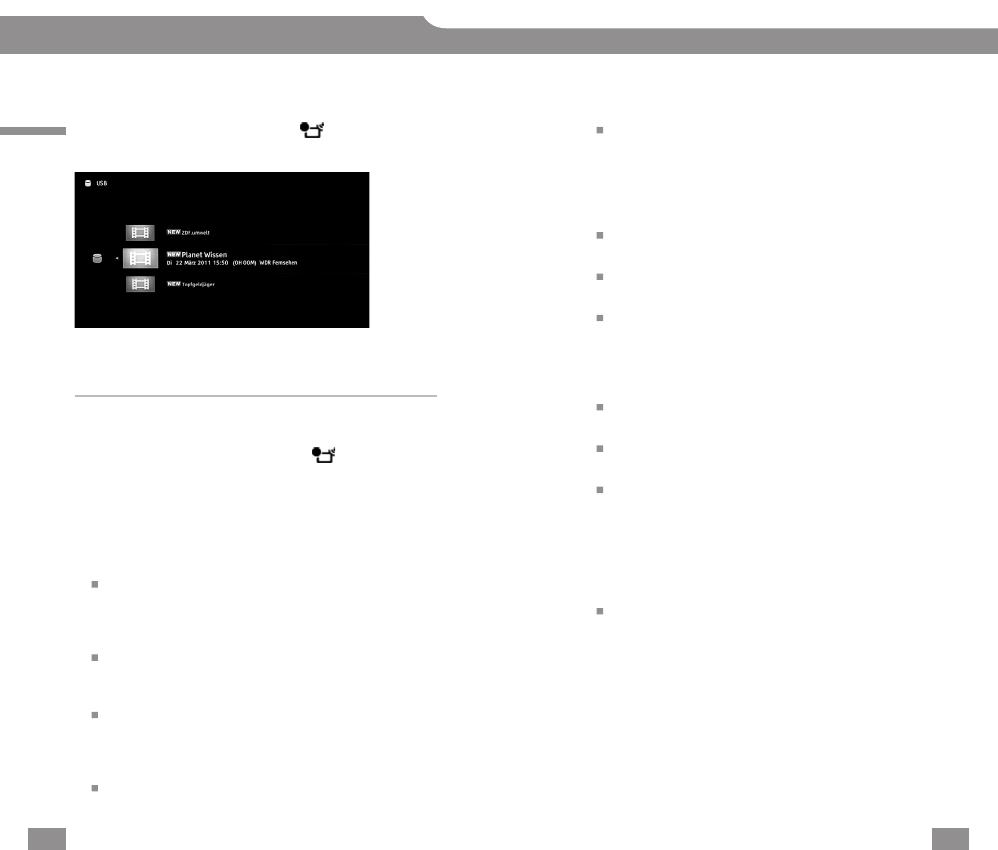
3130
Drücken Sie HOME und wählen Sie > [Titelliste]
> das USB-HDD-Zielgerät > die Aufnahme.
Sie können während der Aufnahme die Wiedergabe
der Sendung beginnen.
Wiedergeben von Aufnahmen
Aufnahmefunktion
1 Drücken Sie HOME und wählen Sie > [Titelliste]
> das USB-HDD-Zielgerät.
2 Wählen Sie die zu löschende Aufnahme in der Liste aus,
drücken Sie OPTIONS und wählen Sie [Dateioptionen] >
[Löschen].
Hinweise:
Es kann keine Timer-Aufnahme gestartet werden,wenn
das Netzkabel nicht angeschlossen ist oder wenn der
Schalter ENERGY SAVING ausgeschaltet ist (nur bei
Modellen mit einem Schalter ENERGY SAVING).
Es können nur digitale Fernsehsendungen aufge-
nommen werden. Das Aufnehmen von Daten oder
Radiosendungen wird nicht unterstützt.
Wenn sich Timer-Einstellungen überschneiden, wird
zunächst die Sendung aufgenommen, die als Erste
beginnt, und die Aufnahme einer weiteren Sendung
beginnt erst nach dem Ende der ersten.
Verschlüsselte Signale können nicht aufgenommen
werden.
In folgenden Fällen ist keine Aufnahme möglich:
- Das Fernsehgerät erkennt das registrierte
USB-HDD-Gerät nicht.
- Auf dem USB-HDD-Gerät wurden über
1.000 Sendungen aufgenommen.
- Das USB-HDD-Gerät ist voll.
Bis zu 32 Timer-Einstellungen können programmiert
werden.
Die USB-HDD-Aufnahme ist nicht möglich, wenn
SCART REC ein ausgewählt ist.
Mediendateien auf einem USB-Speichergerät oder im
Heimnetzwerk können während einer Aufnahme nicht
wiedergegeben werden. Sie können die Sendung,
die gerade aufgenommen wird, jedoch gleichzeitig
anschauen.
Die automatische Auswahl einer Sendung ist während
der Aufnahme der Sendung u. U. nicht möglich.
Eine Sendung kann nicht aufgenommen werden, wenn
dies vom Betreiber nicht autorisiert wird.
Aktivieren Sie bei Verwendung eines CAM nicht
dessen Kindersicherung mit Altersfreigabe, da diese
bei der Aufnahme möglicherweise nicht funktioniert.
Sie können stattdessen die Funktion zum Sperren von
Programmen oder die Kindersicherung des Fernseh-
geräts verwenden, sofern dies vom Sender unterstützt
wird.
Unter keinen Umständen übernimmt Sony die Haftung
für Probleme wie das Fehlschlagen von Aufnahmen
und die Beschädigung oder den Verlust von aufge-
zeichneten Inhalten, die durch eine Fehlfunktion des
Fernsehgeräts, Signalinterferenzen oder irgendein
anderes Problem verursacht werden oder in Zusam-
menhang damit auftreten.
Löschen von Aufnahmen

33
4 Der gewählte Inhalt wird geladen/angezeigt.
Zum Verlassen der HbbTV Funktion drücken Sie die
rote Taste auf Ihrer Fernbedienung.
3 Wählen Sie per Cursor und dem Steuerkreuz Ihrer
Fernbedienung die gewünschte Kategorie / den
gewünschten Inhalt aus und drücken Sie
.
32
HbbTV (Hybrid broadcast broadband TV) bietet Ihnen
Zugriff auf die Online-Mediatheken der öffentlich
rechtlichen Sender ARD, ZDF und ARTE, weiterführen-
de Informationen zu TV-Themen plus übersichtlicher,
elektronischer TV Programmführer mit Bildern, Such-
funktion und Video-Vorschau (die Verfügbarkeit dieser
Services ist abhängig vom Sender/Anbieter).
HbbTV Funktion
1 Schalten Sie einen digitalen Fernsehsender mit HbbTV
Service z.B. ZDF ein. Im Bildschirm unten rechts er-
scheint der Hinweis
HbbTV
Zur Nutzung dieser Funktion müssen Sie das Fern-
sehgerät mit dem Internet verbinden und die korrek-
ten Netzwerkeinstellungen vornehmen. Schauen Sie
dazu auch in die Bedienungsanleitung Ihres BRAVIA
> Netzwerkeinrichtung.
HbbTV kann nur bei digitalem Fernsehempfang
genutzt werden.
2 Drücken Sie die rote Taste auf Ihrer Fernbedienung.
Die Startseite des HbbTV Services erscheint
Hinweis: Die Steuerung der HbbTV Oberäche erfolgt per Cursor und dem
Steuerkreuz Ihrer Fernbedienung und/oder über die Zahlentasten Ihrer Fern-
bedienung (abhängig vom Anbieter). Wir bedauern, dass aktuell nicht alle
deutschen TV Sender ein HbbTV Angebot bereitstellen oder dieses für End-
kunden frei zugänglich machen. In einigen Bundesländern gibt es Kabelnetz-
betreiber (DVB-C) die zurzeit noch kein HbbTV Signal unterstützen.
EINBLENDEN

35
Bei TV-Sendern mit HbbTV Service, kann die
Videotextfunktion u. U. von dieser Erklärung
abweichen.
3 Fasttext
Die gewünschten Seiten können über die
entsprechende Farbtaste schnell aufgerufen
werden, sofern sie zur Verfügung steht.
Auswählen einer Unterseite
Eine Textseite kann aus mehreren untergeordneten
Seiten (Unterseiten) bestehen. Zur Anzeige der
Informationszeile mit der Anzahl der Unterseiten
drücken Sie . Wählen Sie die Unterseite, indem
Sie auf drücken.
34
Über die Textfunktion wird eine Vielzahl an Text und
textbasierten graschen Informationen, wie z.B.
Nachrichten, Wetterberichte und Fernsehprogramme
angeboten. Informationen die Sie interessieren, können
Sie auswählen indem Sie einfach die entsprechende Sei-
tennummer eingeben. Interaktive Dienste stehen nur zur
Verfügung, wenn diese vom Sender angeboten werden.
Drücken Sie einmal , um die Textfunktion einzu-
schalten. Der Bildschirm wird zweigeteilt. Das Fernseh-
programm ist rechts zu sehen, der Videotext links.
Wenn Sie zweimal
drücken, wird nur Videotext
angezeigt.
Drücken Sie ein drittes Mal , um den Videotext
auszuschalten.
1 Eingabe der Seitennummer
Wählen Sie die Seitennummer auf dem Bildschirm
aus oder geben Sie die Seitennummer direkt ein,
um die jeweilige Seite direkt aufzurufen.
Videotext
2 Seitenauswahlcursor
Drücken Sie
, wenn Sie mit dem Cursor eine
andere Textseite auswählen möchten.
Videotext
1
2
3
Hinweis: Drücken Sie , wenn Sie eine Seite anhalten möchten.
Drücken Sie , um verborgene Informationen (häug bei
Quizfragen verwendet) einzublenden.

3736
Sony Entertainment Network (SEN): Video Unlimited
Video Unlimited – Ihre Online-Videothek von Sony!
2 Einmal mit dem Internet verbunden, erscheint das
SEN Logo automatisch im Menü Ihres BRAVIA TV.
Unter dem Logo erscheint der Menüpunkt [Konto
verknüpfen]. Wählen Sie diesen aus und notieren
Sie sich den 5-Stelligen Aktivierungscode.
Dank des integrierten Netzwerkanschlusses können Sie
mit Ihrem neuen BRAVIA LCD-Fernseher ganz einfach
auf das Sony Entertainment Network und somit auf die
allerneusten Videolme in SD oder HD-Qualität zugreifen.
Sie müssen dazu nur Ihren Fernseher mit dem Internet
verbinden und ein einmaliges, persönliches Benutzerkonto
auf www.sonyentertainmentnetwork.com einrichten.
Sony Entertainment Network (SEN)
Ein Benutzerkonto viele Vorteile
Erleben Sie brandneue Videolme in SD,
atemberaubender HD-Qualität oder 3D
Mit einem Klick auf Ihre Fernbedienung Zugriff auf die
neusten Blockbuster, zeitlose Klassiker sowie kostenlose
Trailer und Vorschauen aller bekannten Filmstudios
Günstige Preise und keine Überziehungs- oder
monatliche Abogebühren
Einmal ausleihen und Sie können in 48h den Film
so oft anschauen wie Sie wollen
Keine verliehenen Filme, kein langes Warten oder
Downloaden, denn die Filme werden bequem aus
dem Internet gestreamt.
3 Melden Sie sich mit Ihrem PC auf
www.sonyentertainmentnetwork.com an und
erstellen Sie einmalig ein kostenloses Benutzerkonto**.
Hierbei werden Sie zur Eingabe des zuvor notierten
Aktivierungscode aufgefordert.
* Die meisten BRAVIA LCD-Fernsehergeräte sind bereits
mit W-LAN ausgestattet – falls Ihr TV nicht W-LAN fähig ist
kann dieser mit dem optional erhältlichen W-LAN USB-Stick
UWA-BR100 zur kabellosen Internetnutzung, W-LAN fähig
gemacht werden.
** Falls Sie bereits PlayStation Network Kunde sind, können
Sie sich auch mit Ihren bestehenden PSN Zugangsdaten bei
SEN anmelden. Zugang zu Music Unlimited finden Sie auch
in der Xross Media Bar Ihrer PS3. Die neusten Blockbuster-
Filme gibt es weiterhin im PlayStation Network Video Store.
So aktivieren Sie Ihren BRAVIA LCD-Fernseher
für das Sony Entertainment Network
1 Verbinden Sie Ihren BRAVIA mit dem Internet
(schauen Sie dazu auch in die Bedienungsanleitung
Ihres BRAVIA > Netzwerkeinrichtung)*

4 Zudem ist es notwendig einen freiwählbaren PIN für den
Zugriff auf SEN anzulegen. Dieser PIN verhindert später
den unbefugten Zugriff bzw. stellt sicher, dass Kinder
nur altersgerechte Filme im Beisein der Eltern schauen.
5 Ihr TV ist nun für den Zugriff auf Video Unlimited frei
geschaltet und Sie können sofort Ihre Lieblingslme
anschauen.
6 Hierzu jetzt einfach das Video Unlimited Logo im Menü
Ihres BRAVIA TV auswählen und den gewünschten Film
aussuchen: Filmwiedergabe-Qualität
Sony Entertainment Network (SEN): Video Unlimited
7 „Leihen“ bestätigen und den Film direkt in SD oder
HD-Qualität* genießen.
* Die Filmwiedergabe-Qualität hängt von der Geschwindig-
keit Ihrer Internetverbindung ab. Wir empfehlen mindestens
1,5 Mbit/s für SD und 4,5 Mbit/s für HD, damit der Film
optimal wiedergegeben wird.
Weitere Informationen zu Video Unlimited
1 Wiedergabequalität
Um eine optimale Wiedergabequalität zu erreichen
analysiert SEN vor dem Ausleihen eines Films die
Geschwindigkeit Ihrer Internetverbindung und empehlt
basierend auf dem Ergebnis die geeignete Wiedergabe
qualität (HD/SD).
2 Leihdauer
Nach Erwerb des Filmes haben Sie 30 Tage lange die
Möglichkeit den Film anzusehen. Nachdem die
Wiedergabe begonnen wurde, muss der Film innerhalb
von 48 Stunden zu Ende gesehen werden. Während
diesen 48 Stunden kann der Film so oft wie gewünscht
angesehen werden.
3 Sony Entertainment Network Kundenservice
Sollten Sie weitere Fragen zu Video Unlimited haben,
steht Ihnen der Sony Entertainment Network
Endkunden-Service gern zur Verfügung:
Telefon: 018 05 / 00 48 42*
Mo - Fr 8:00 - 18:00 Uhr
*0,14 /Min. aus dem deutschen Festnetz,
max. 0,42 / Min. aus Mobilfunknetzen)
3938
Seite wird geladen ...
Seite wird geladen ...
Seite wird geladen ...
Seite wird geladen ...
Seite wird geladen ...
Seite wird geladen ...
Seite wird geladen ...
Seite wird geladen ...
Seite wird geladen ...
Seite wird geladen ...
Seite wird geladen ...
Seite wird geladen ...
-
 1
1
-
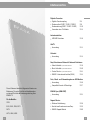 2
2
-
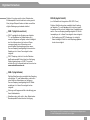 3
3
-
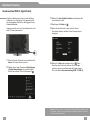 4
4
-
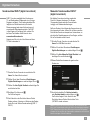 5
5
-
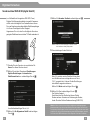 6
6
-
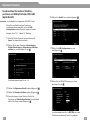 7
7
-
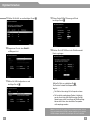 8
8
-
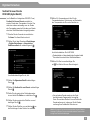 9
9
-
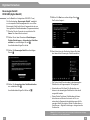 10
10
-
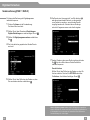 11
11
-
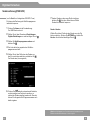 12
12
-
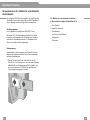 13
13
-
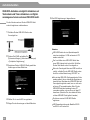 14
14
-
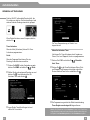 15
15
-
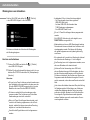 16
16
-
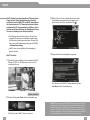 17
17
-
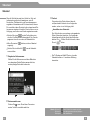 18
18
-
 19
19
-
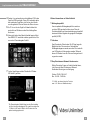 20
20
-
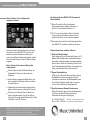 21
21
-
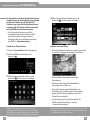 22
22
-
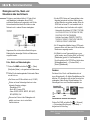 23
23
-
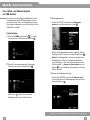 24
24
-
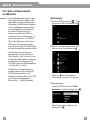 25
25
-
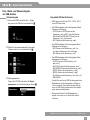 26
26
-
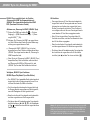 27
27
-
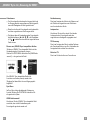 28
28
-
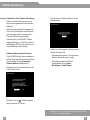 29
29
-
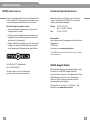 30
30
-
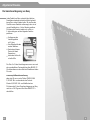 31
31
-
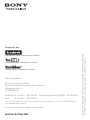 32
32
Sony KDL-40EX521 Benutzerhandbuch
- Kategorie
- Telefone
- Typ
- Benutzerhandbuch
Andere Dokumente
-
Grundig 40 VLE 8160 BL Benutzerhandbuch
-
Grundig Rom 32 CLE 8130 BL Benutzerhandbuch
-
Grundig 40 VLE 8160 SL Benutzerhandbuch
-
Xoro HRS 8900 Hbb Bedienungsanleitung
-
Grundig 37 VCL 2015 TE Benutzerhandbuch
-
Xoro HRS 8700 CI Benutzerhandbuch
-
Panasonic TXL39EN64 Bedienungsanleitung
-
Panasonic TXL37GF22 Bedienungsanleitung